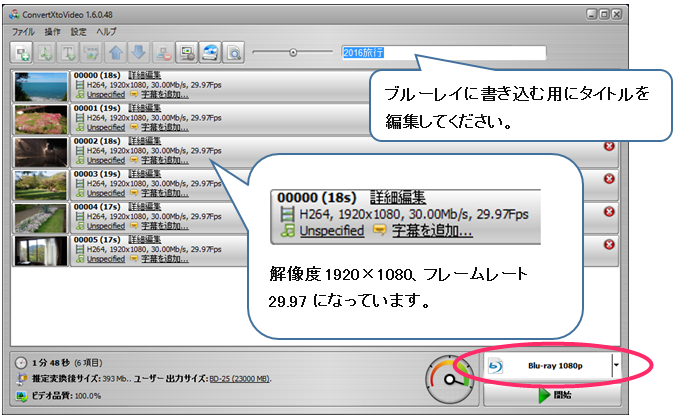ConvertX to Videoでブルーレイディスクを作成し、テレビで再生すると、音声のみで映像が表示されない事例がありました。→FAQ
再生機器によっては正常に再生できるので、プレーヤー、テレビ側の対応状況による可能性があります。
一部の環境では解像度1920×1080と、フレームレート59fpsの組み合わせで発生しましたので、解像度はそのままで、フレームレートのみ29.97に変換し、変換したファイルをBD1080pで書き込む、という手順を試してみました。
1. 元動画のフレームレートを変換します。映像が表示されなくなる動画を追加し、右下の「カスタムプロファイル」-「カスタムプロファイルを追加してください」をクリックします。
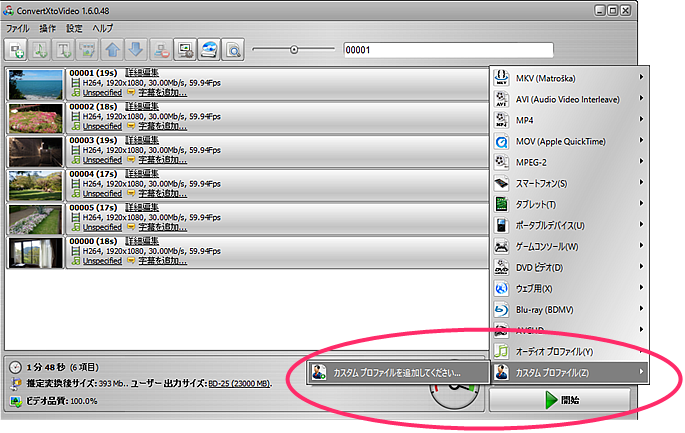
2. 「ファイルからプロファイルを取得」をクリックします。
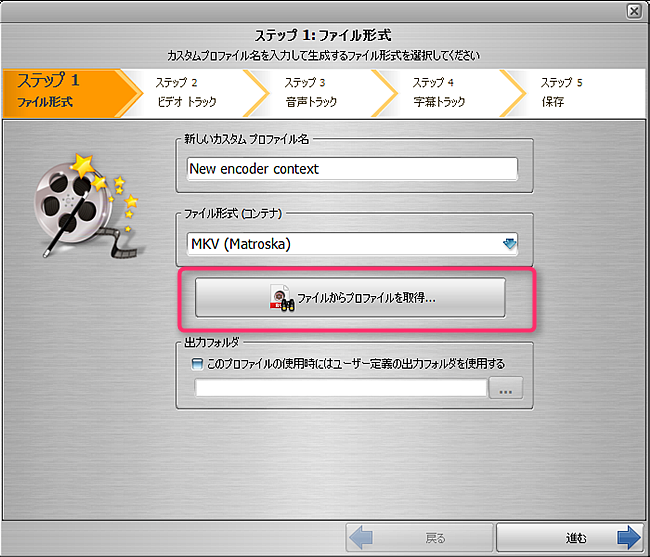
3. エクスプローラが開きますので、映像が表示されなくなる動画をどれか一つサンプルとして選択し、「開く」をクリックします。

4. 以下の画面が表示されましたら、「OK」、「進む」をクリックしてください。
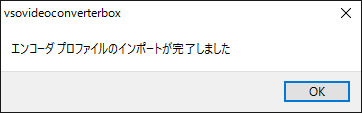
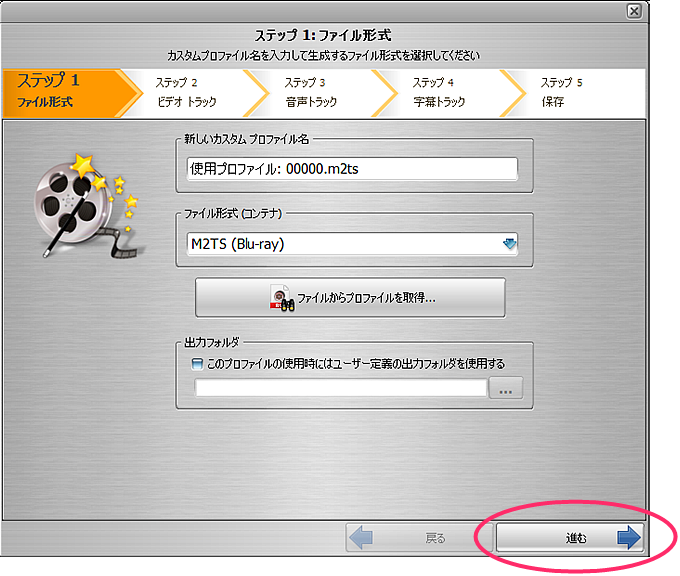
5. 選択した動画の解像度やフレームレートが読み込まれています。
「ビデオフレームレート」を「30000/1001/」を選択し、「進む」をクリックします。
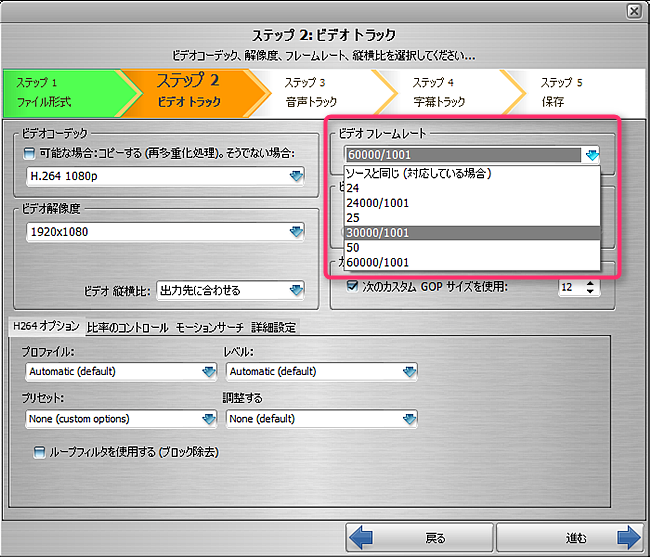
6. 音声トラック、字幕トラックは「進む」で進み、「保存して閉じる」をクリックしてください。
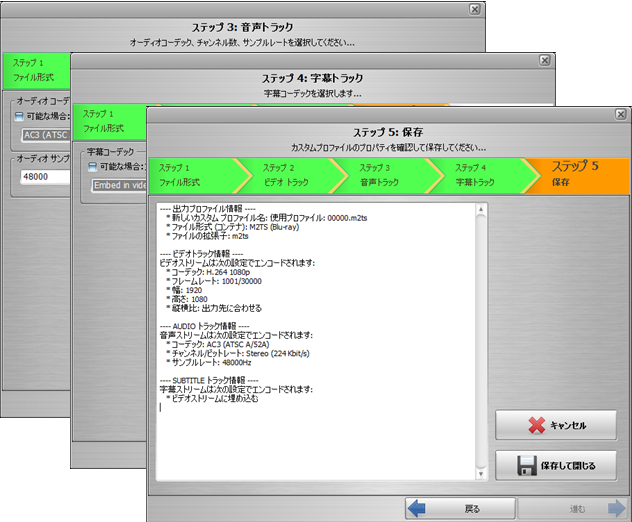
7. 設定したプロファイルで変換します。「開始」をクリックしてください。
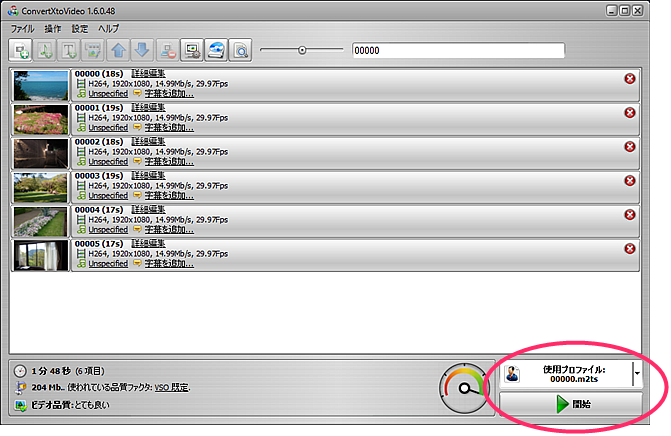
8. 変換が終わるまでお待ちください。
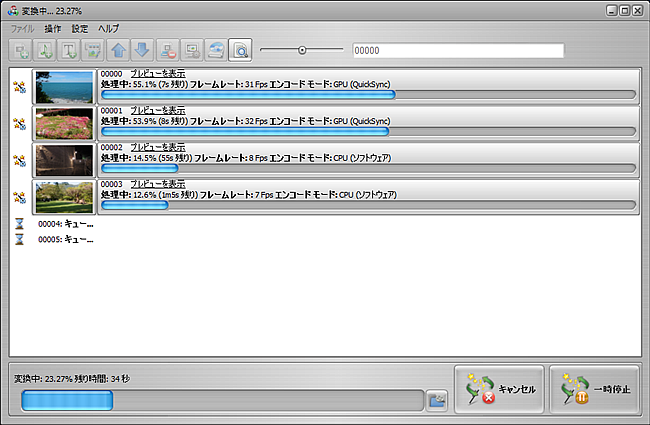
9. 変換が完了すると、変換されたファイルの保存先フォルダが開きます。
初期設定でC:\Users\(ユーザー名フォルダ)\ドキュメント\ConvertXtoVideo\(プロジェクト名フォルダ)
このファイルをブルーレイに書き込みます。
プロジェクトをクリア、またはConvertX to Videoを起動しなおし、変換後のファイルを追加してください。
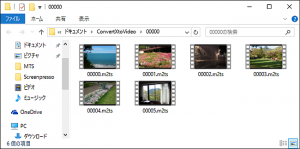
10. 「Blu-ray 1080p」のプロファイルで書き込み、再生をお試しください。c(*゚ー^)ノ*・’゚☆